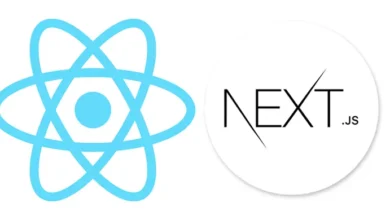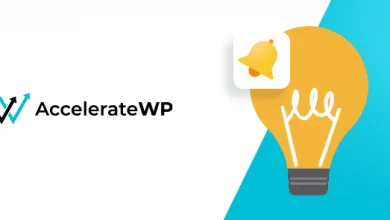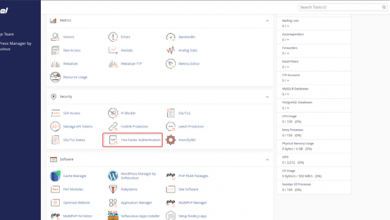WordPress dần trở nên phổ biến trong công nghệ 4.0 hiện nay, giúp tối ưu hoá trang web chạy trên linux hơn và phục vụ nhiều nhu cầu của mỗi người.
Bài viết dưới đây sẽ chỉ cho cái bạn cách cài wordpress thủ công trên Cpanel.
Mở đầu
WordPress là 1 CMS được dùng nhiều trong các lĩnh vực CEO, bán hàng, tin tức,.. là hệ thống mã nguồn mở dùng để xuất bản Blog hoặc Website viết bằng ngôn ngữ lập trình PHP và cơ sở dữ liệu MySQL.
- Ưu điểm:
— Dễ sử dụng
— Cộng đồng WordPress đông đảo
— Nhiều plugin hỗ trợ trong WordPress
— Hỗ trợ nhiều ngôn ngữ
- Nhược điểm:
— Chỉ phù hợp với doanh nghiệp nhỏ, vừa.
— Cài đặt các plugin không đơn, nếu cài đặt không đúng có thể dẫn đến xung đột xảy ra khi sư dụng.
Hướng dẫn cài đặt
1. Truy cập Cpanel
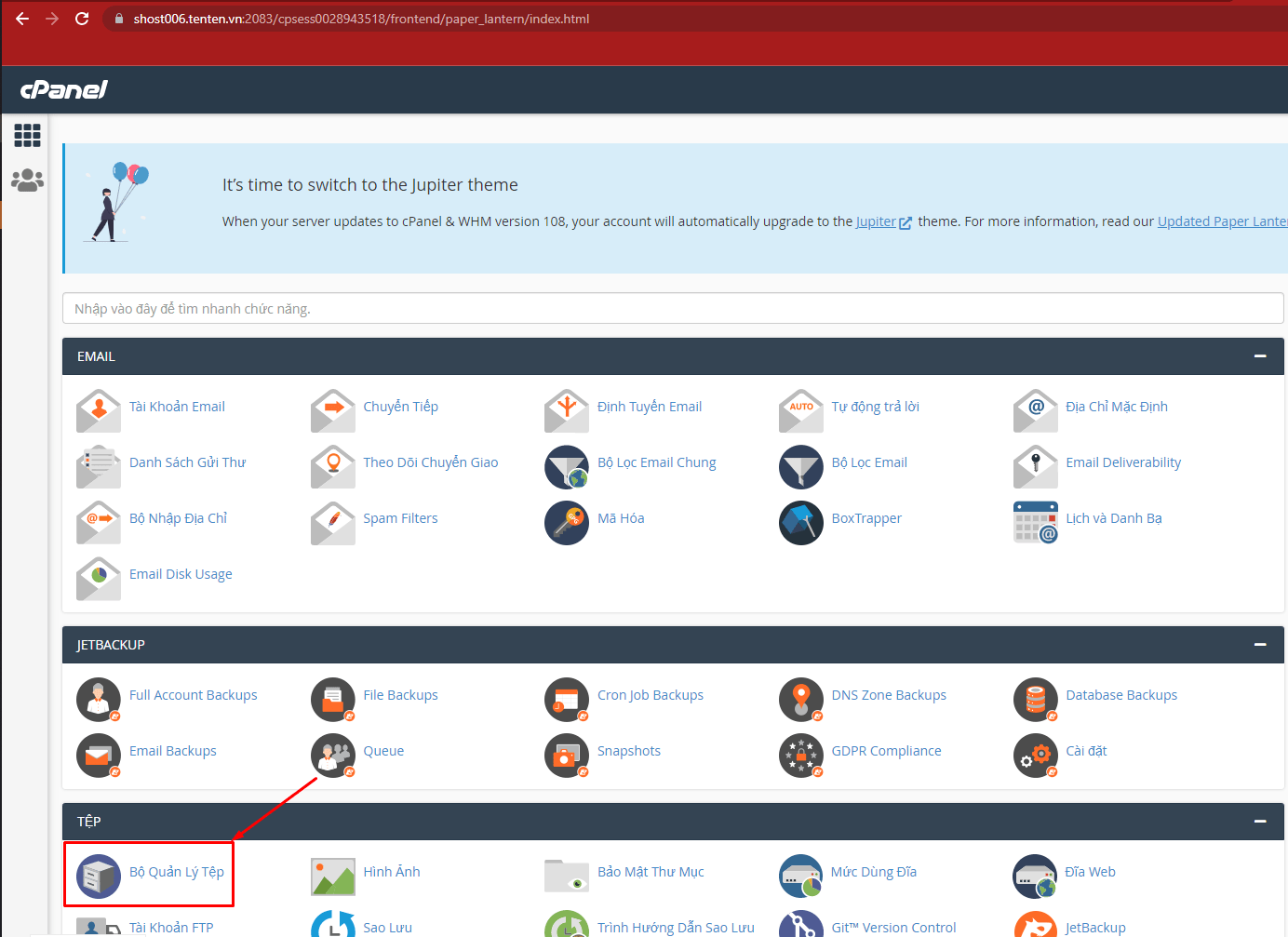
2. Thao tác
Tại trang giao diện trên các bạn chọn mục Bộ Quản Lý Tệp để truy cập vào thư mục chứa đường dẫn code, sau đó truy cập vào trang chủ wordpress để tải phiên bản wordpress mới nhất Tại Đây.
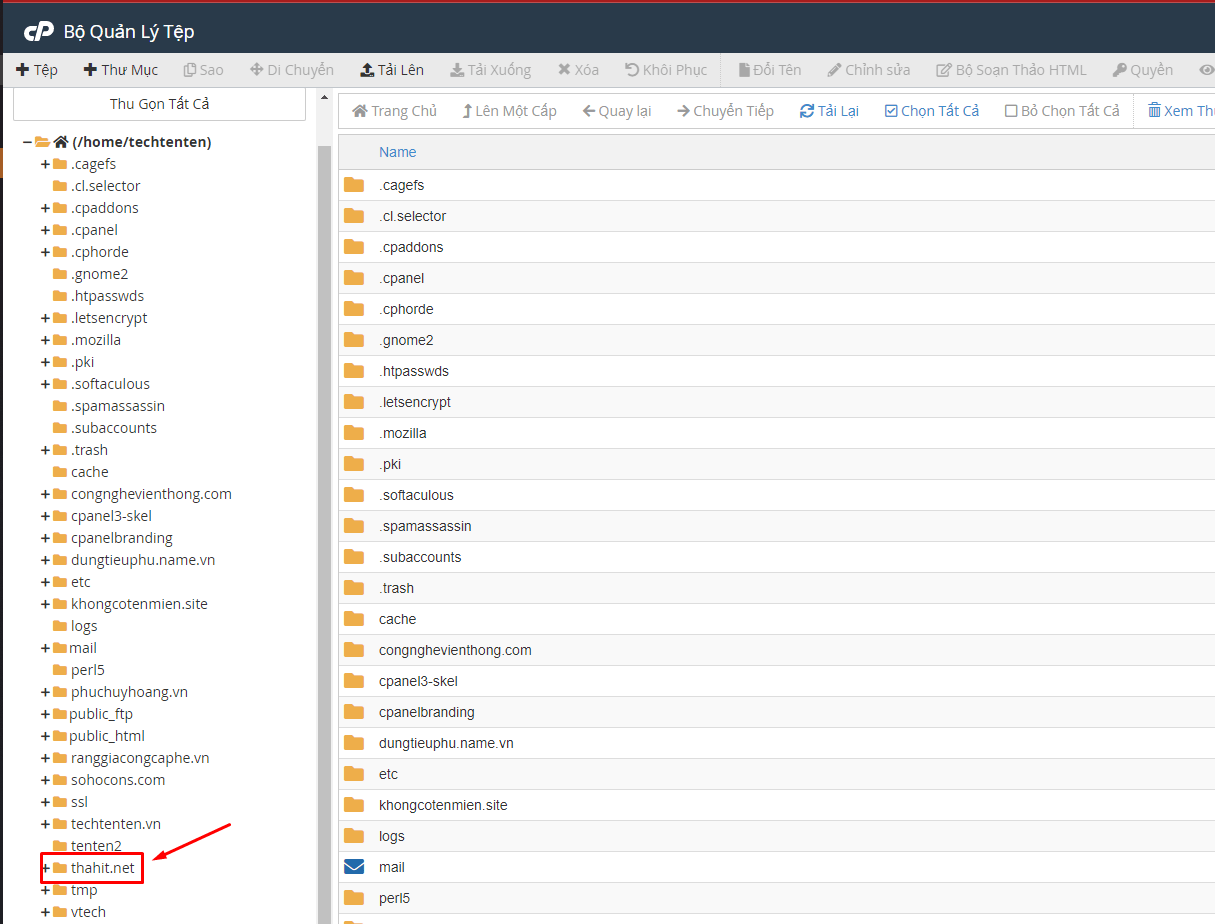
Đây là thư mục chứa code website của bạn, và mình lấy ví dụ 1 website của mình.
Click vào mục Tải Lên và chọn bản wordpress mới tải về, giải nén thư mục, vào trong thư mục wordpress để di chuyển thư mục code ra bên ngoài thư mục tên miền.
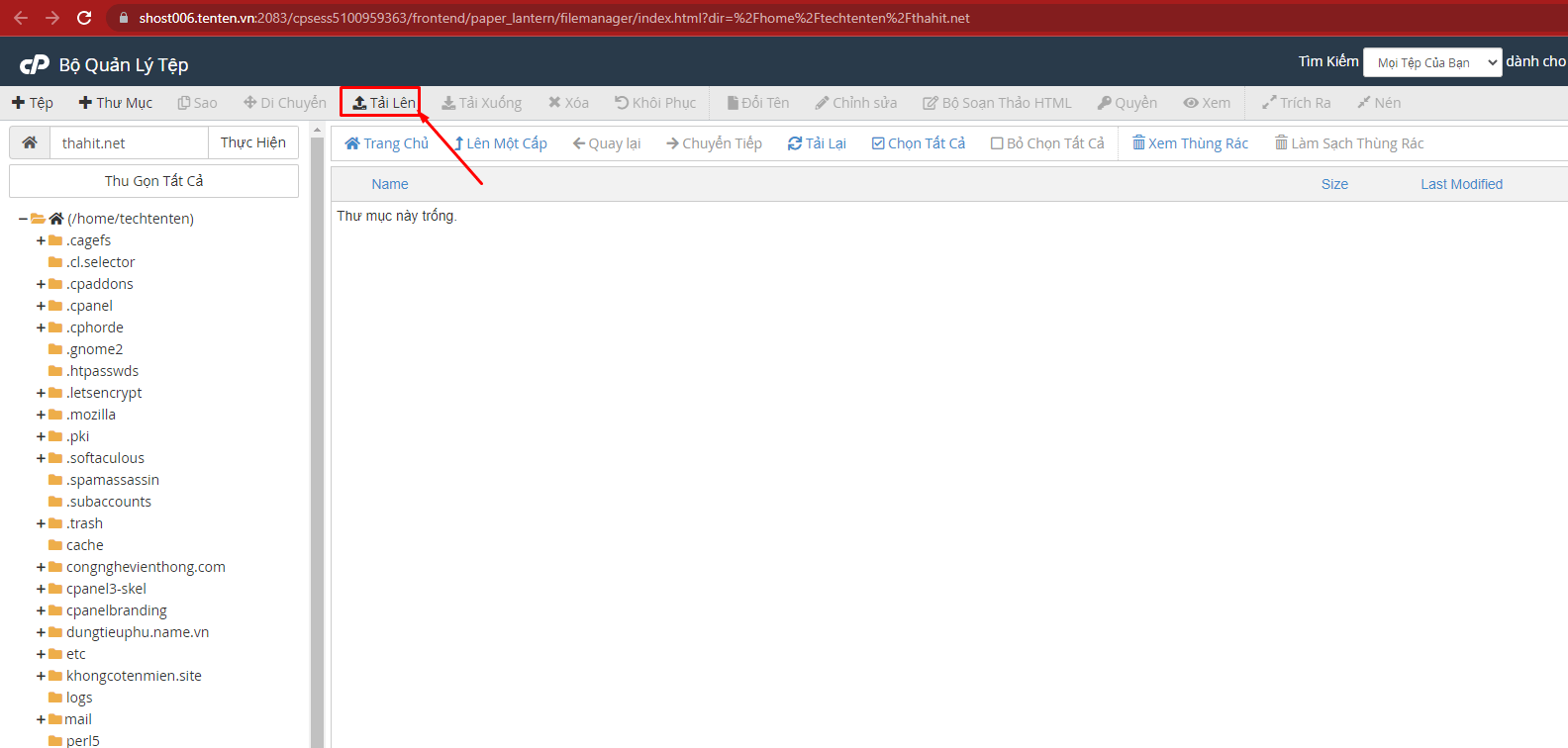
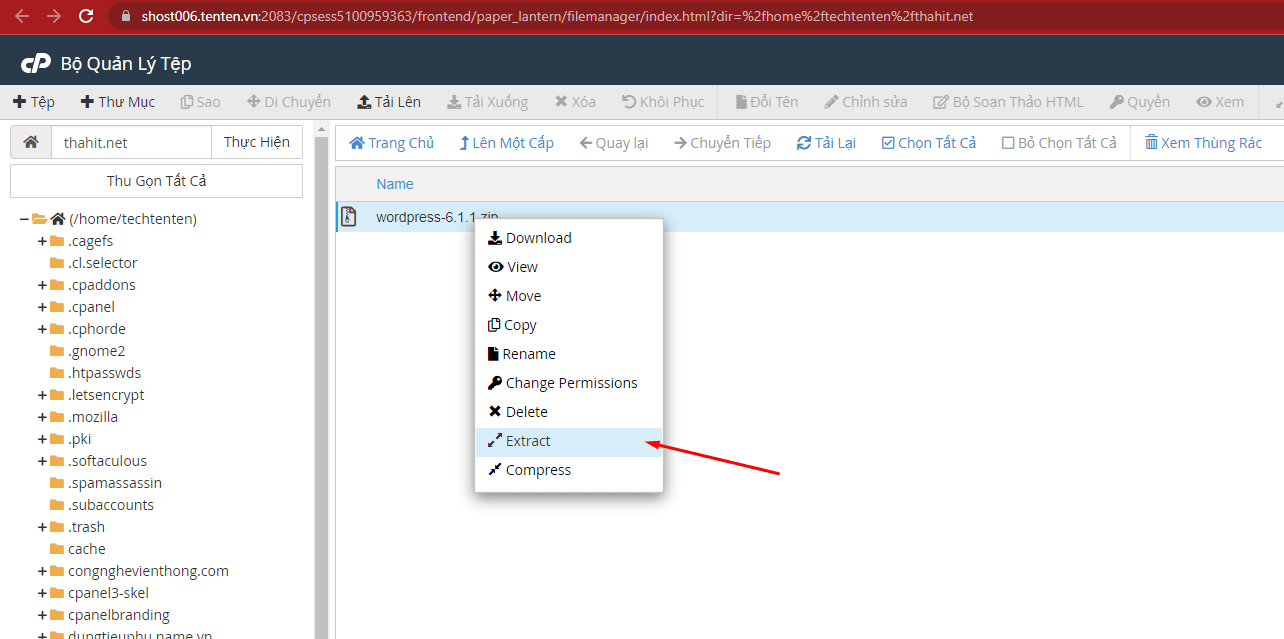
Sau khi đã tải thư mục lên các bạn nhấn giải nén. Thư mục code wordpress nó sẽ nằm trong thư mục wordpress –> di chuyển ra 1 thư mục ngoài.
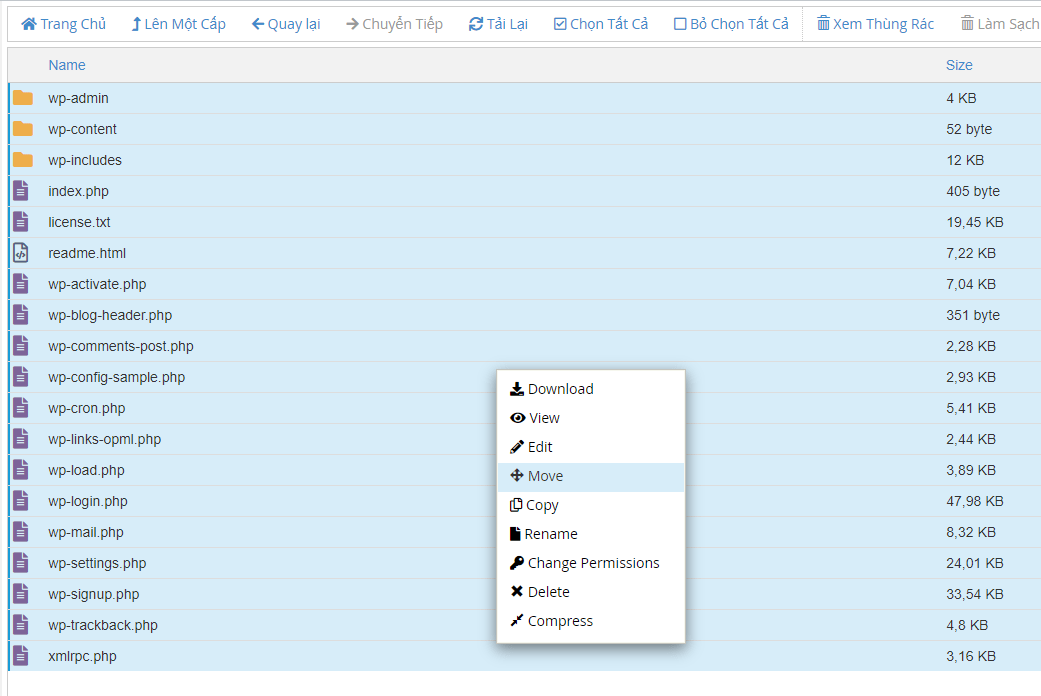
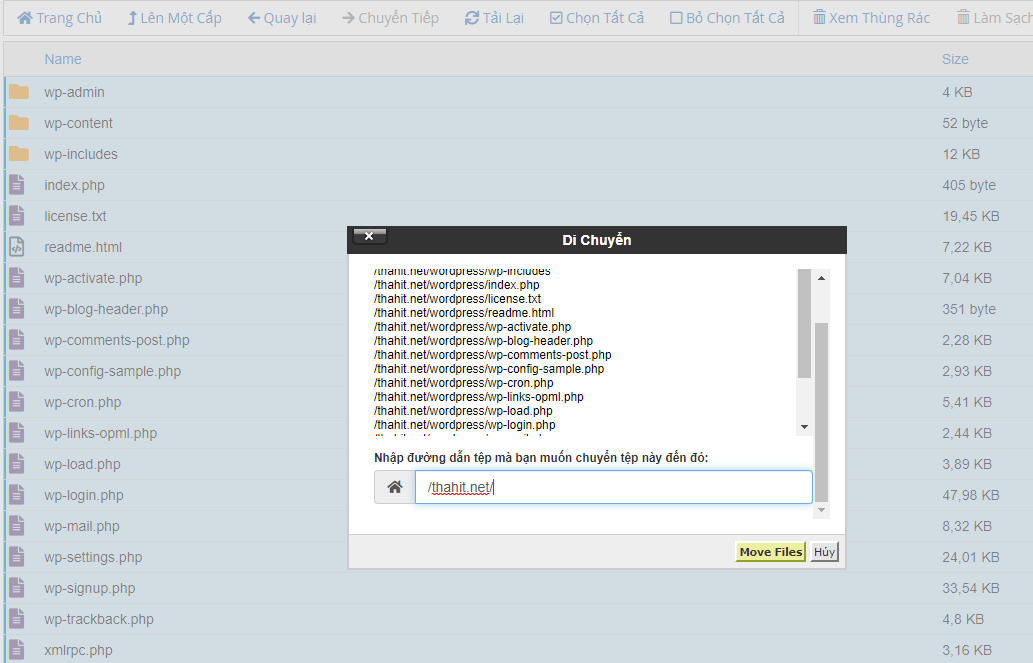
Và di chuyển ra ngoài thư mục tên miền trên.
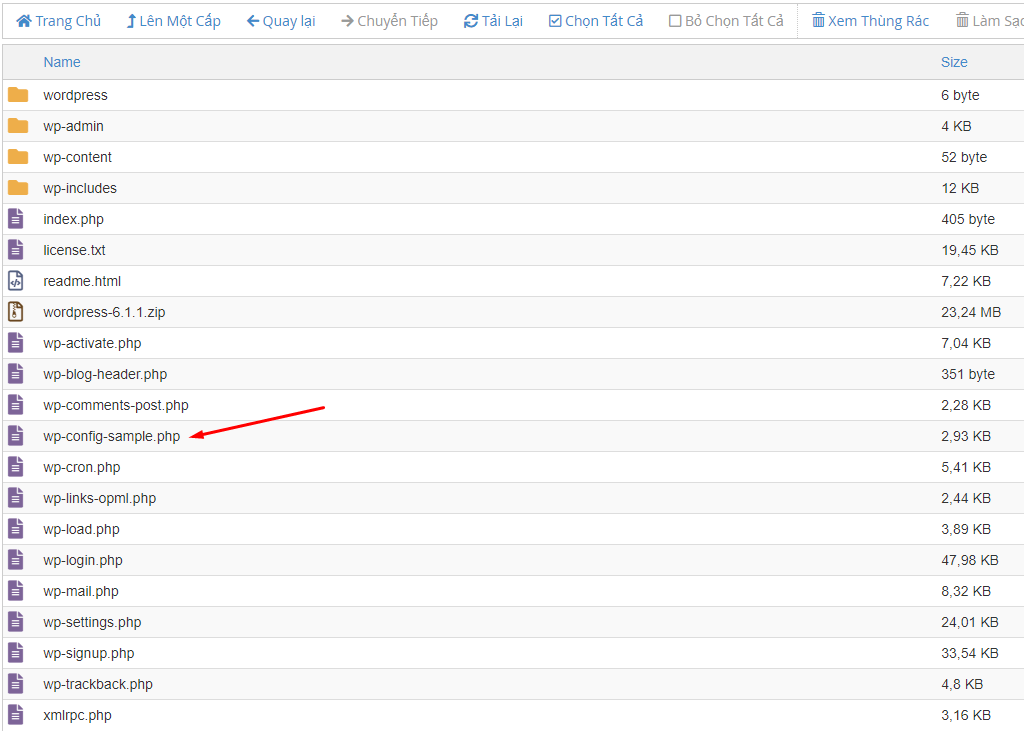
Sửa đổi tên thư mục wp-config-sample.php thành wp-config.php để chắc chắn hơn các bạn copy thư mục và thay đổi tên để phòng trường hợp khi cấu hình sai.
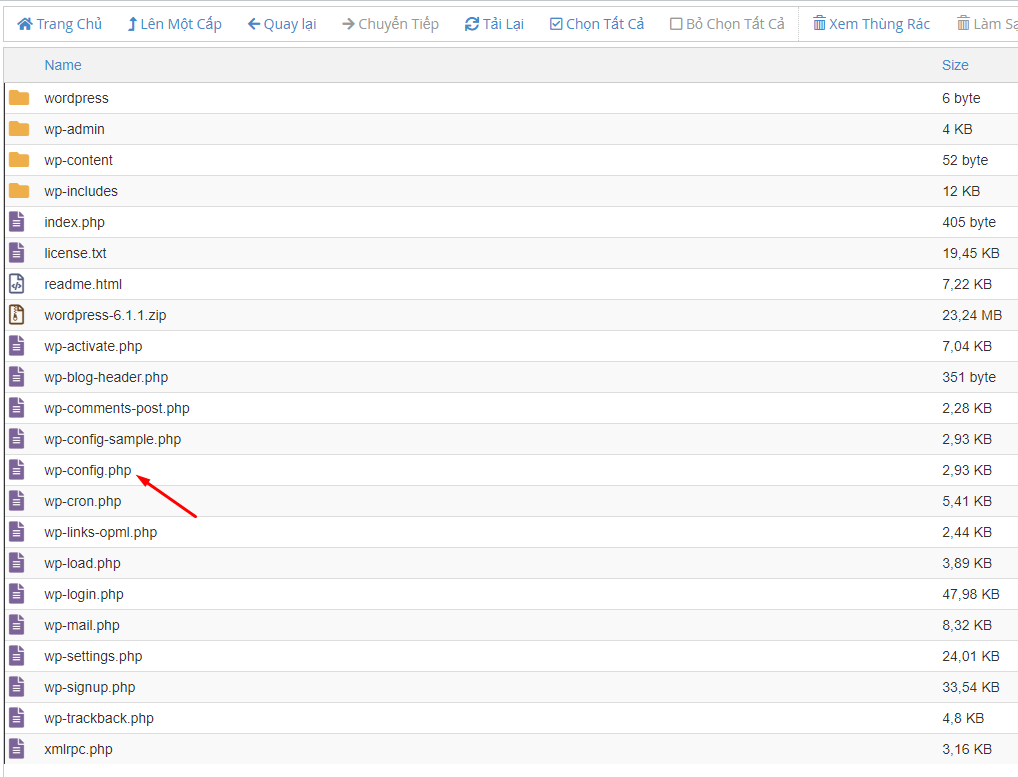
Trên đây kết quả khi đã thao tác.
3. Cấu hình MySQL để kết nối với code website.
Quay về mục giao diện và trọn Cơ Sở Dữ Liệu MySQL . Mình sẽ tạo database với đuôi _th và username tương tự
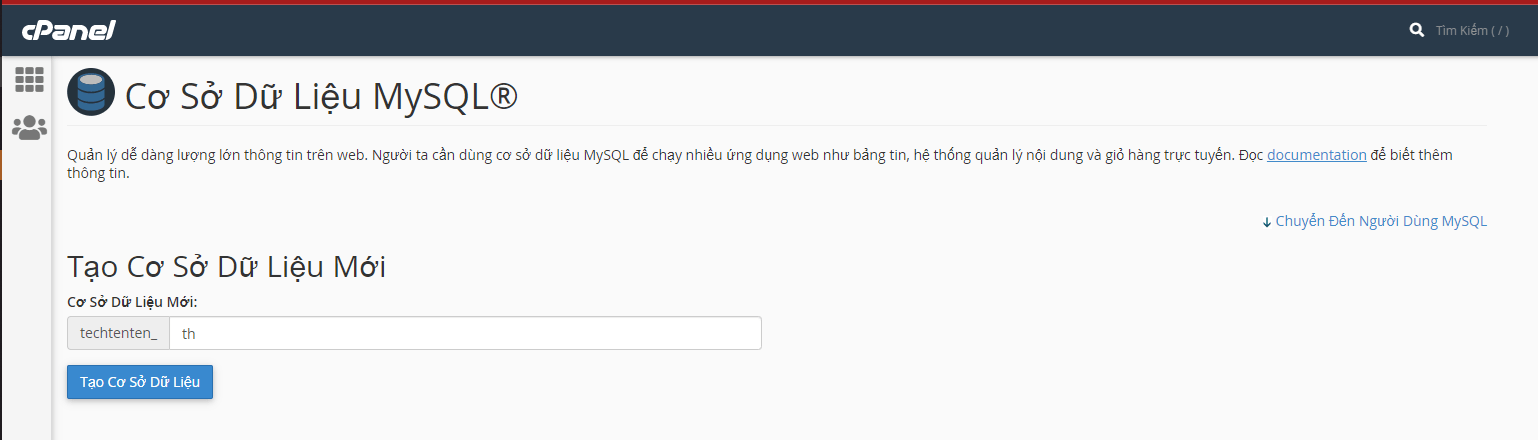
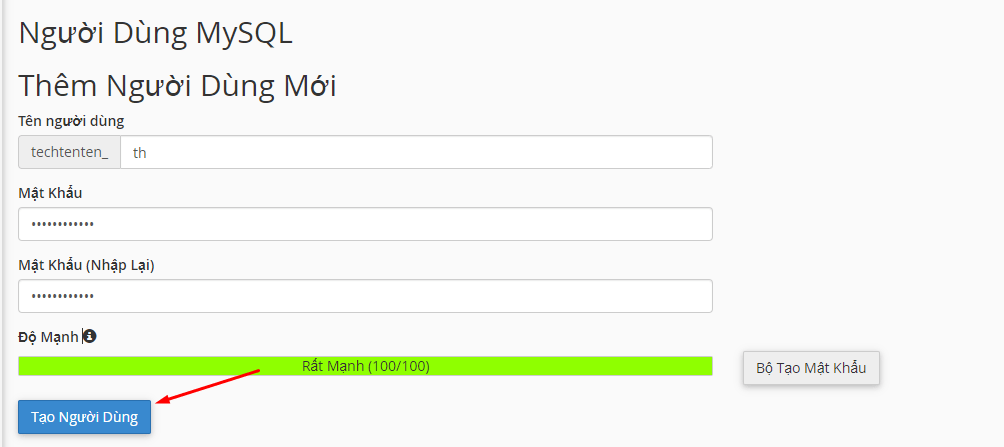
Tiếp theo ở dưới mục Thêm Người Dùng Vào Cơ Sở Dữ Liệu các bạn chọn user database và database name để cho phép user và db này được kết nối với nhau.
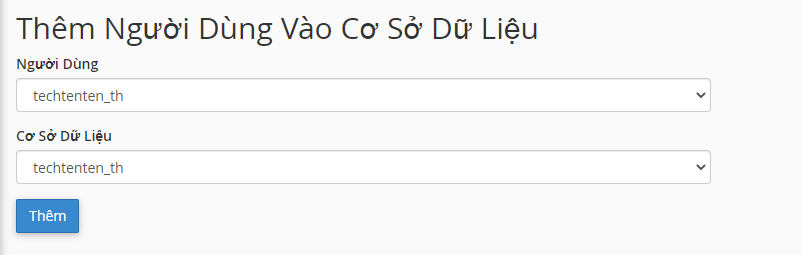

Tích vào mục mọi quyền –> Tạo Thay Đổi
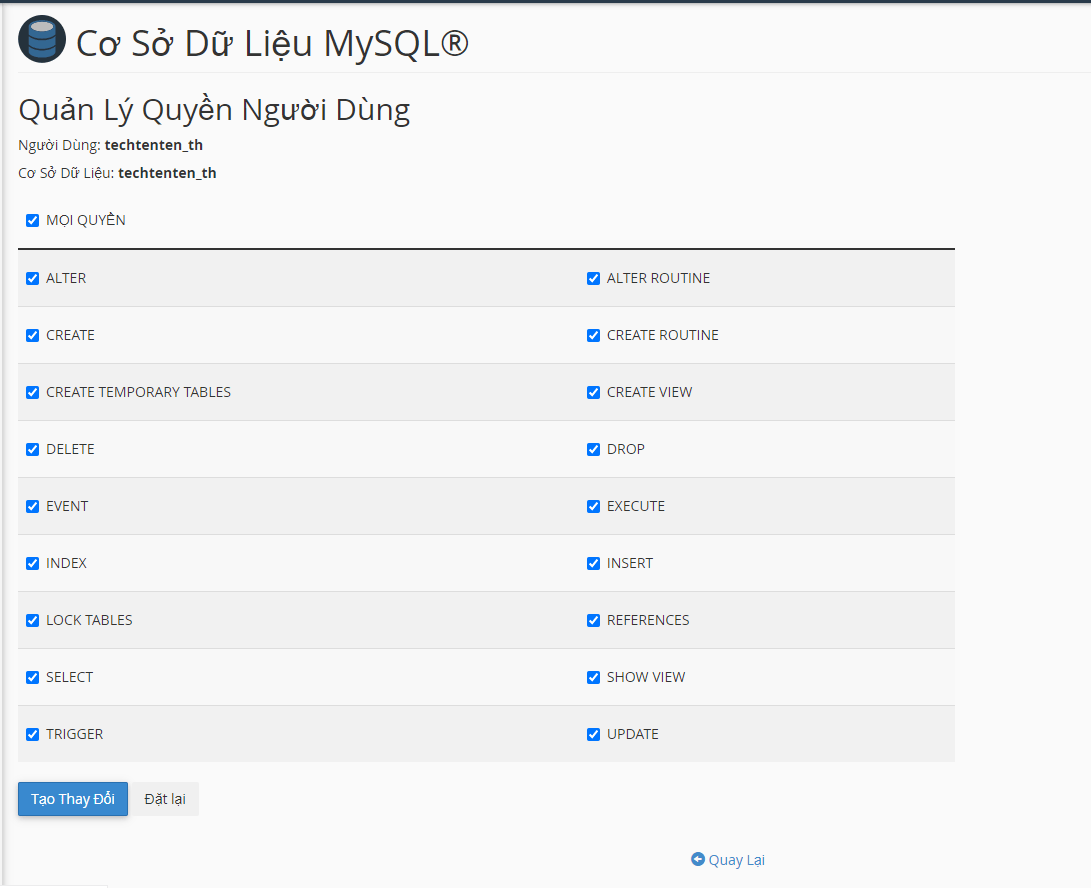
Tiếp theo kết nối Database với Code, quay trở về giao diện thư mục code Chọn file wp-config.php chuột phải chọn Edit.
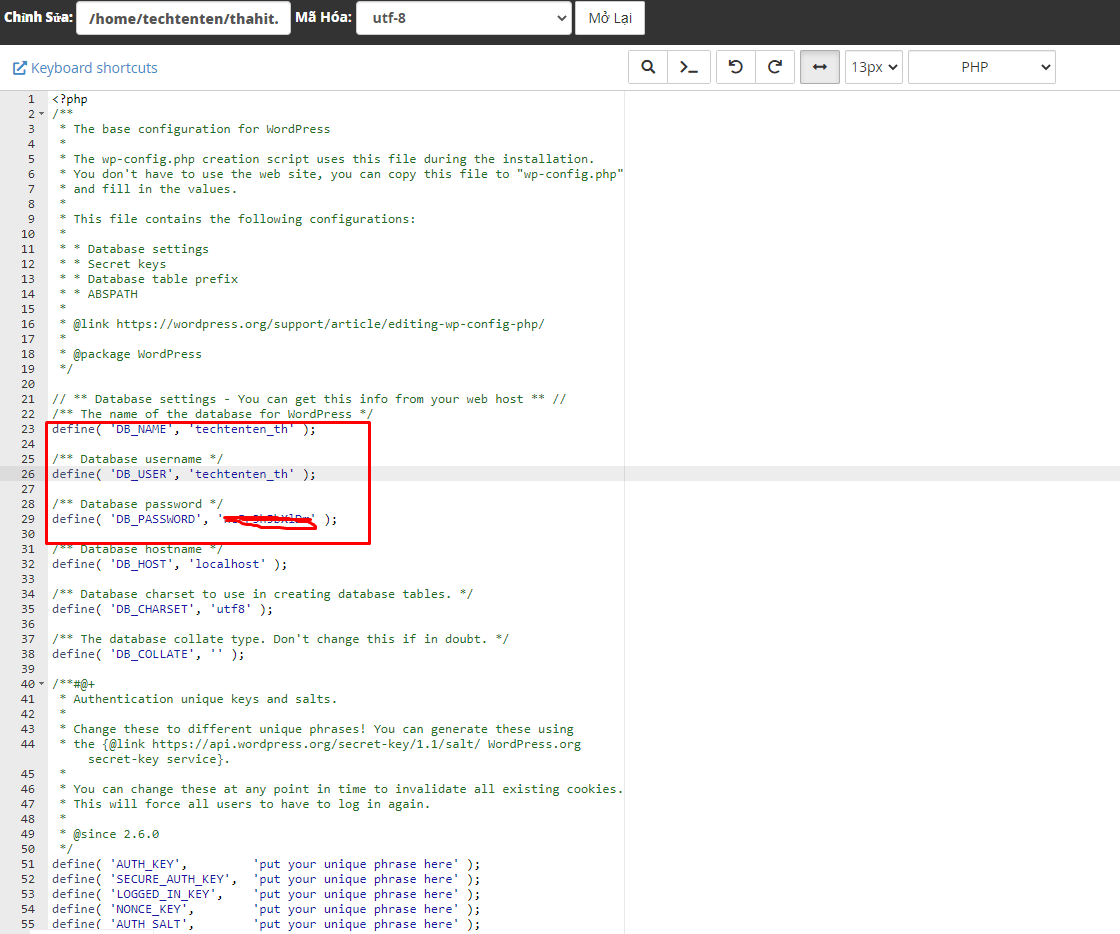
Các bạn copy DB_NAME và DB_USER và DB_PASSWORD vừa tạo ở trong mục MySQL.
Sau khi đã copy thông tin xong, các bạn trỏ tên miền về hosting đã cấu hình .
Và dưới đây là kết quả khi truy cập trang web. Và các bạn nhấn Continue để cấu hình thông tin quản trị wordpress.
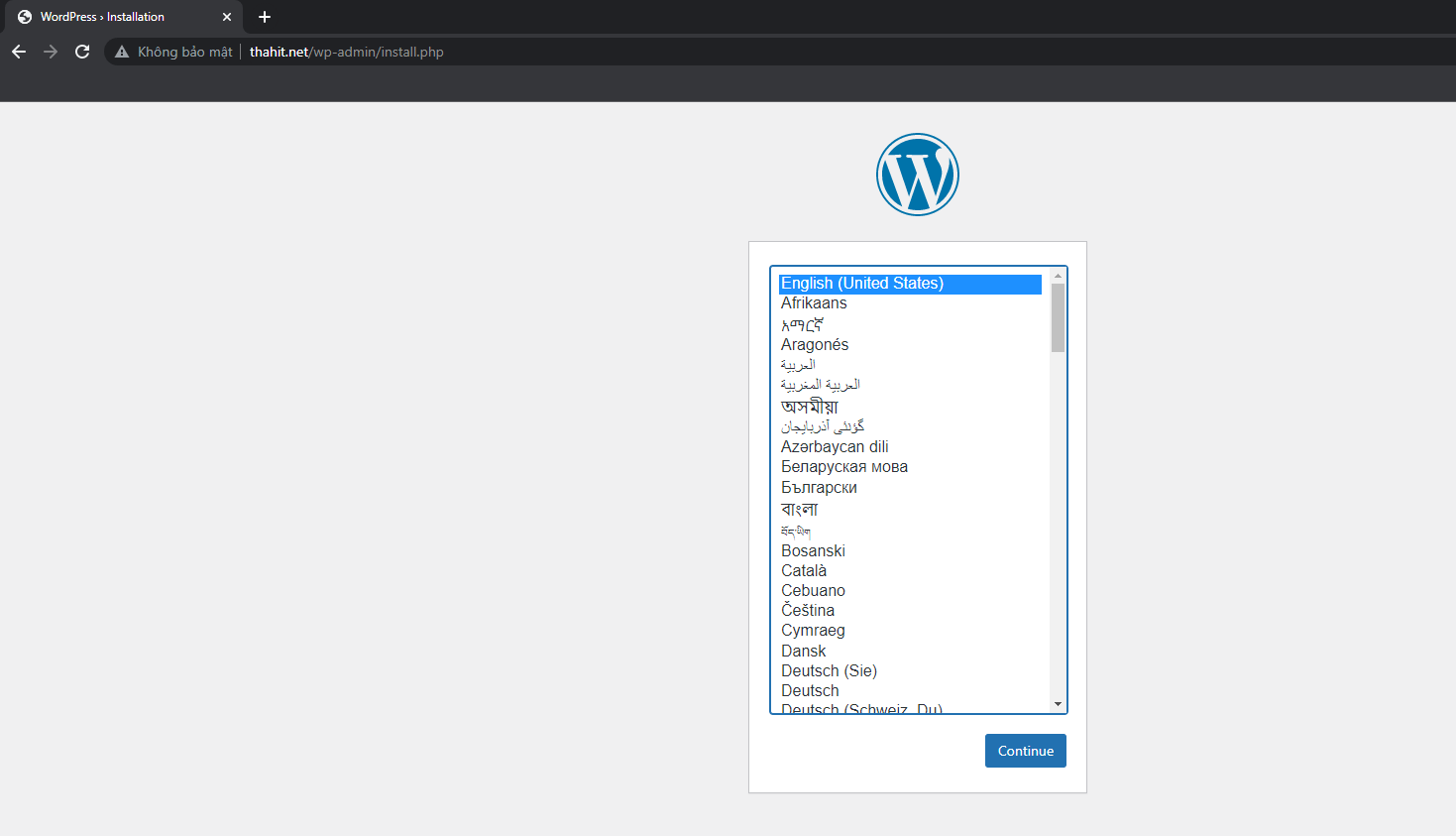
Hi vọng cách trên sẽ giúp các bạn có thể cài được wordpress cho website. Cảm ơn các bạn đã đọc bài viết này!